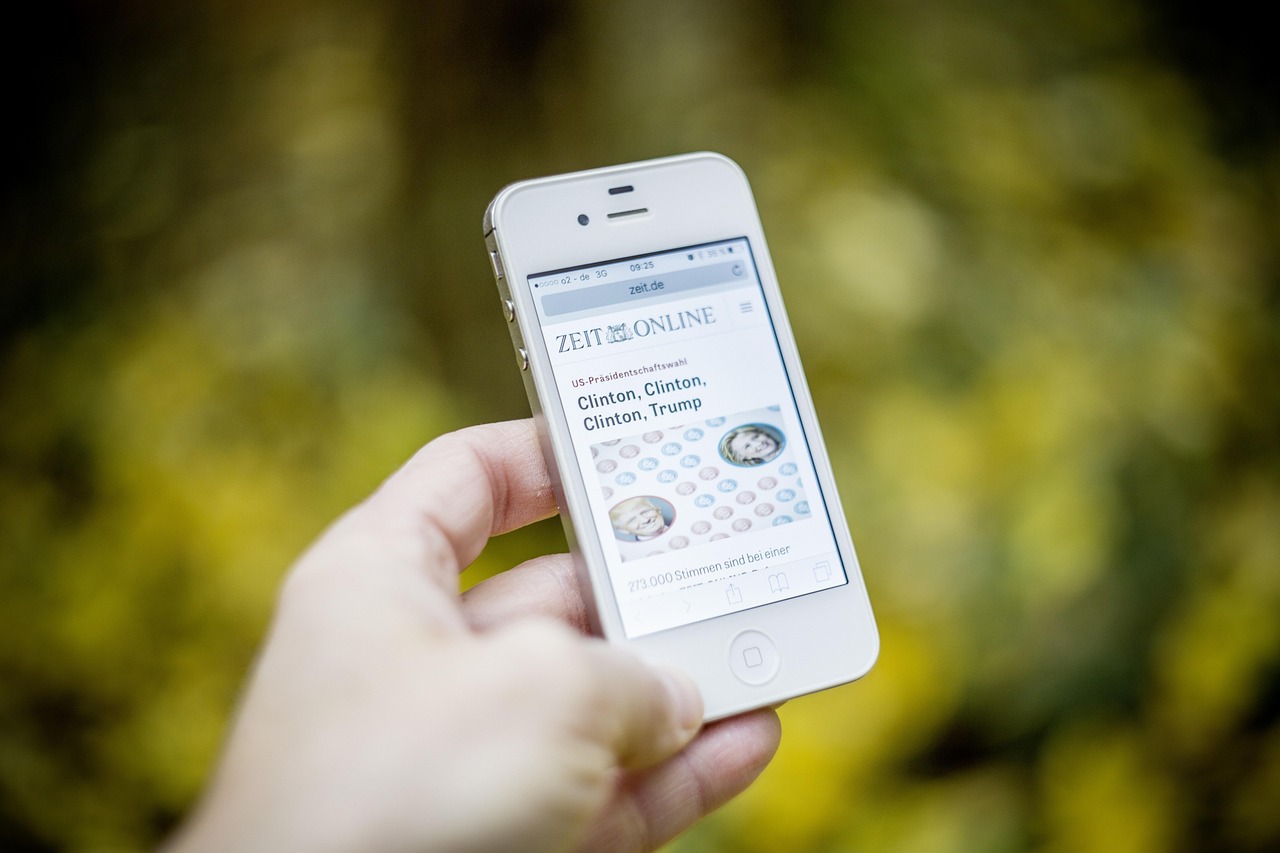在数字世界中,有一个神奇的工具,它默默无闻地帮助我们完成许多任务,却常常被忽视,这个工具就是剪切板,一个看似简单却功能强大的虚拟空间,我们就来深入探索剪切板的秘密,了解它在哪里,以及如何更高效地使用它。
剪切板是什么?
剪切板,也被称为复制粘贴板,是一个临时存储区域,它允许我们在电脑或移动设备上复制和粘贴文本、图片和其他数据,想象一下,剪切板就像是一个隐形的便签,当你复制一段文字或一张图片时,它就被“贴”在这个便签上,当你想要粘贴时,只需找到合适的位置,剪切板就会将内容“揭”下来。
剪切板在哪里?
剪切板并不是一个物理存在的地方,它是一个系统级的内存区域,由操作系统管理,在不同的操作系统中,剪切板的管理和访问方式略有不同,但基本原理是相同的。
-
Windows系统:当你复制或剪切内容时,Windows会将这些信息存储在内存中的一个特定区域,这个区域是受保护的,只有操作系统和授权的应用程序才能访问。
-
macOS系统:与Windows类似,macOS也有自己的剪切板管理机制,它同样存储在内存中,但macOS提供了更多的剪切板历史记录功能,用户可以访问最近的剪切板项目。
-
移动设备(iOS和Android):在智能手机和平板电脑上,剪切板同样存在,但它们的管理方式更加简单,通常只存储最近的复制或剪切内容。
如何使用剪切板?
使用剪切板是一个简单的过程,通常只需要几个快捷键或点击操作,以下是一些基本的使用方法:

-
复制(Copy):选中你想要复制的内容,然后使用快捷键
Ctrl+C(Windows)或Command+C(macOS)复制到剪切板。 -
剪切(Cut)后,使用
Ctrl+X(Windows)或Command+X(macOS)将内容移动到剪切板,并从原始位置删除。 -
粘贴(Paste):将光标放置在你想要粘贴内容的位置,然后使用
Ctrl+V(Windows)或Command+V(macOS)将剪切板的内容粘贴到当前位置。
剪切板的实用技巧
-
多剪切板管理:一些应用程序和第三方工具允许你管理多个剪切板项目,这意味着你可以保存多个复制的内容,而不是被最新的复制操作覆盖。
-
快捷键自定义:在某些操作系统中,你可以自定义快捷键,以便更快速地访问剪切板功能。

-
剪切板历史:一些现代操作系统和应用程序提供了剪切板历史功能,允许你查看和选择之前复制的内容。
-
跨设备同步:如果你使用的是同一品牌的设备,如苹果的iPhone和Mac,剪切板内容可以在设备之间同步,这使得在不同设备间复制粘贴变得非常方便。
剪切板的安全性
虽然剪切板极大地方便了我们的日常工作,但它也涉及到一定的安全问题,恶意软件可能会访问剪切板内容,或者在你不知情的情况下复制你的敏感信息,以下是一些保护剪切板安全的建议:
-
定期清理剪切板:使用剪切板管理工具定期清理剪切板内容,以防止旧数据被恶意软件访问。
-
使用密码管理器:对于敏感信息,如密码,最好使用密码管理器生成和存储,而不是手动复制粘贴。

-
保持操作系统和软件更新:定期更新你的操作系统和应用程序,以确保你拥有最新的安全补丁。
-
谨慎使用第三方剪切板工具:只从可信的来源下载和安装剪切板管理工具,以避免潜在的安全风险。
剪切板是我们数字生活中不可或缺的一部分,它虽然看不见摸不着,但却在背后默默地支持着我们的工作和学习,通过了解剪切板的工作原理和使用方法,我们可以更高效地利用这个工具,同时也要注意保护我们的信息安全,希望这篇文章能帮助你更好地理解和使用剪切板,让你的数字生活更加便捷和安全。